Шаг 3. Установка приложения интеграции в BPMSoft
Приложение интеграции устанавливается из файла-архива.
Установка приложения
Чтобы установить приложение интеграции, необходимо:
- открыть ваш BPMSoft;
Примечание. Для входа в BPMSoft вам потребуются ссылка на BPMSoft, а также логин и пароль пользователя BPMSoft. Необходимые данные вы можете узнать у своего администратора.
- нажать на кнопку
 ;
; - выбрать пункт «Открыть дизайнер системы»:
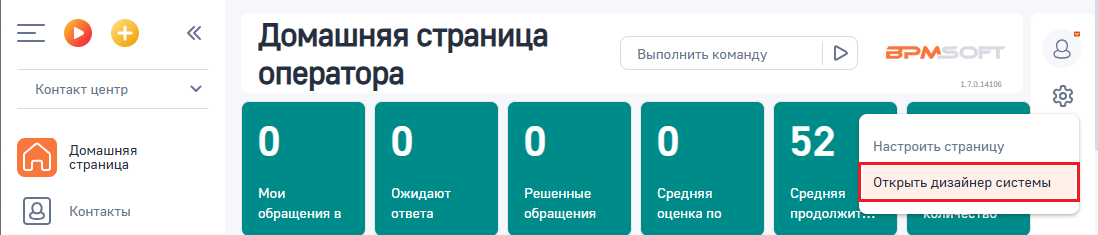
- открывшуюся страницу дизайнера системы прокрутить вниз так, чтобы был виден блок «Приложения». В этом блоке нажать на ссылку «Установка и удаление приложений»:
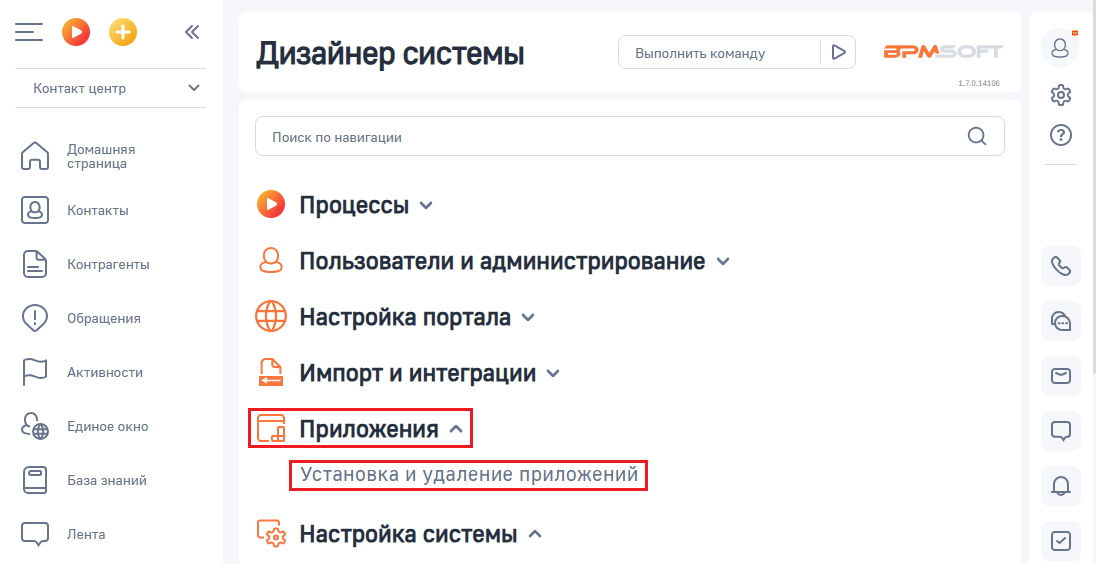
- нажать на кнопку «Добавить приложение»:
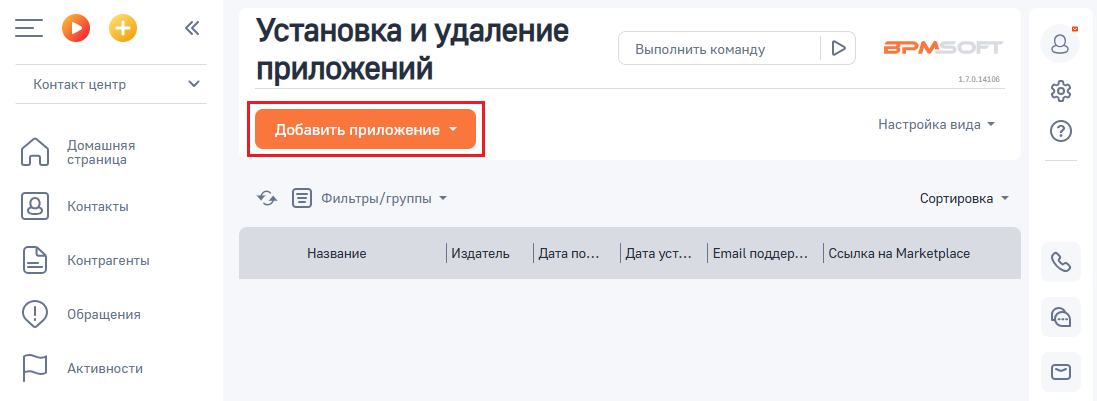
- выбрать пункт «Установить из файла»:
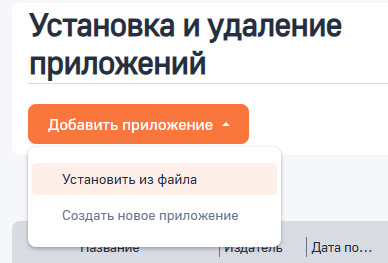
- нажать на кнопку «Выбрать файл»:
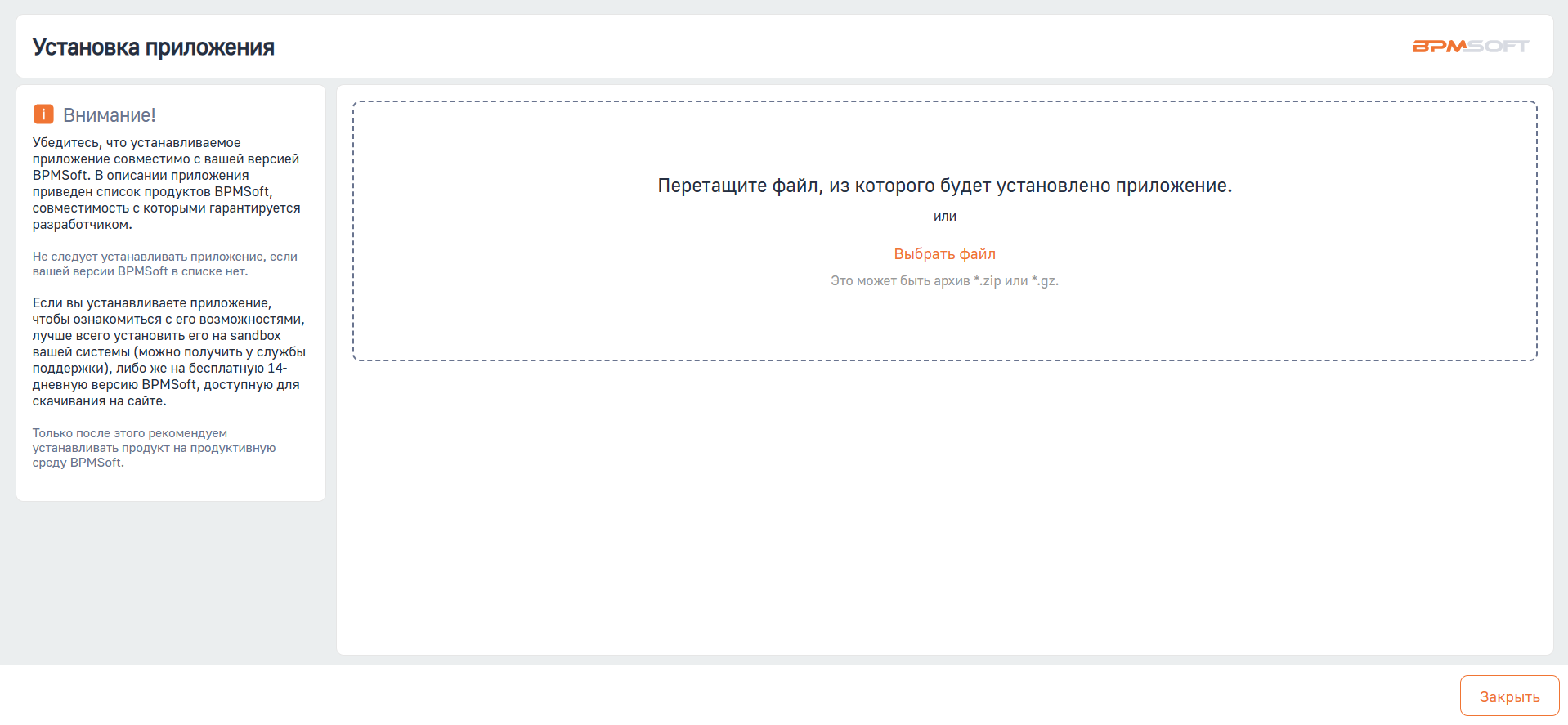
- в открывшемся окне программы «Проводник» (если вы работаете под Windows) нужно указать архив (соответствующий Вашей редакции BPMSoft), в котором содержатся файлы приложения интеграции, затем нажать кнопку «Продолжить». Будет выполнена загрузка приложения из архива и отображено соответствующее сообщение.
- после завершения загрузки, автоматически начнется установка приложения. Вам нужно дождаться окончания установки приложения, при этом нельзя выходить из системы, закрывать окно браузера.
Примечание. Установка приложение интеграции может занять до 10 минут.
- после завершения установки приложения проверьте, что не выдано сообщение об ошибке.
После получения сообщения об успешной установке приложения, нужно выполнить установку системных настроек, описанных далее.
Установка системных настроек
В вашем BPMSoft выполните следующие действия:
- нажмите BPMSoft;
Примечание. Для входа в BPMSoft вам потребуются — ссылка на BPMSoft, а также логин и пароль пользователя BPMSoft. Необходимые данные вы можете узнать у своего администратора.
- нажмите на кнопку
 ;
; - выберите пункт «Открыть дизайнер системы»:
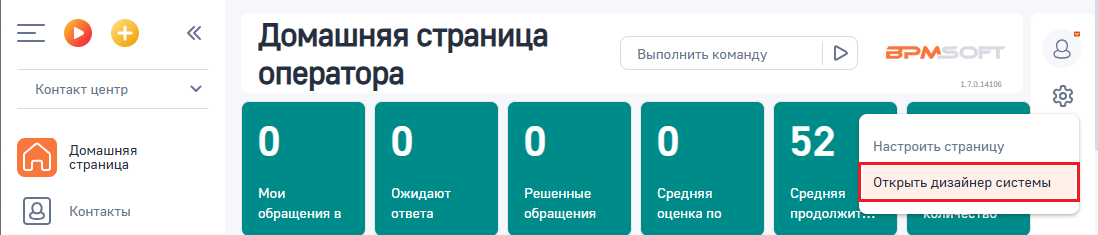
- открывшуюся страницу дизайнера системы прокрутите вниз до блока «Настройка системы». В этом блоке нажмите на ссылку «Системные настройки»;
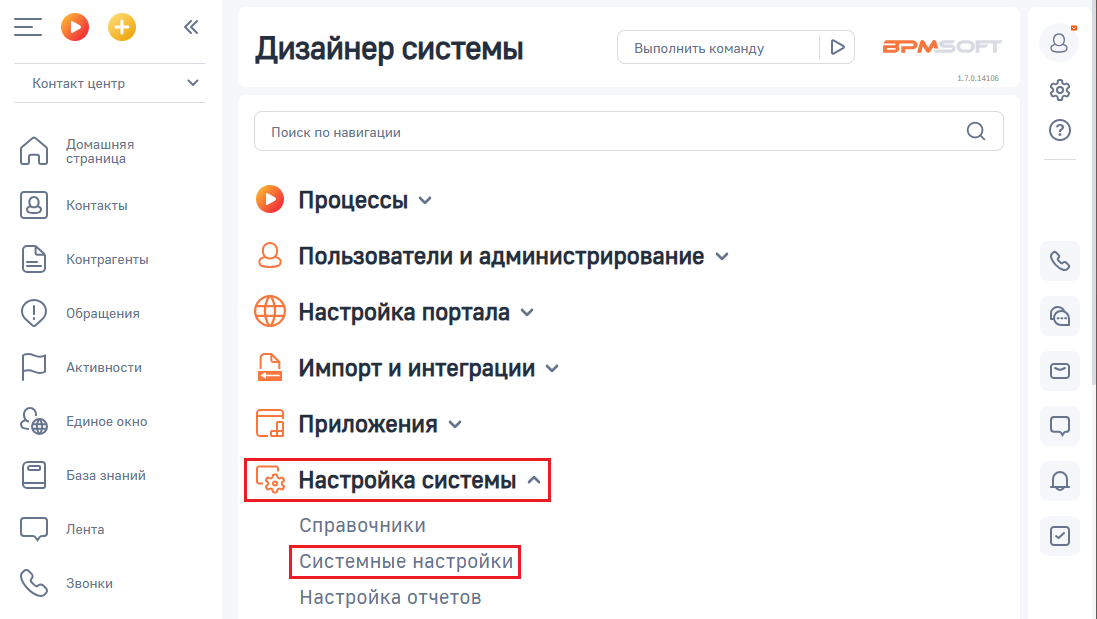
- нажмите на значок
 :
:
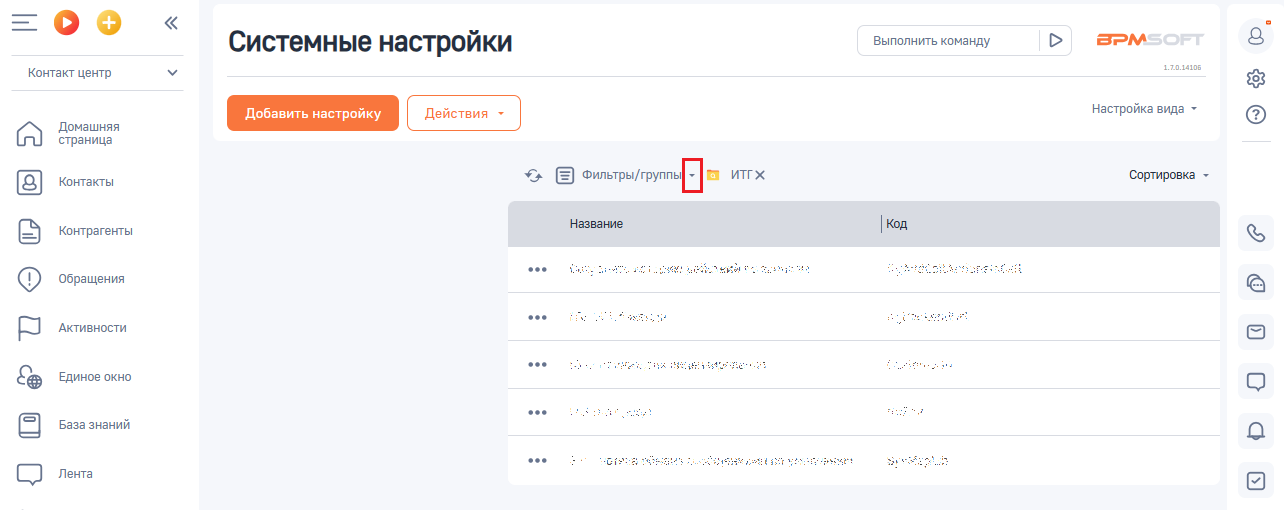
-
выберите пункт «Показать группы»:
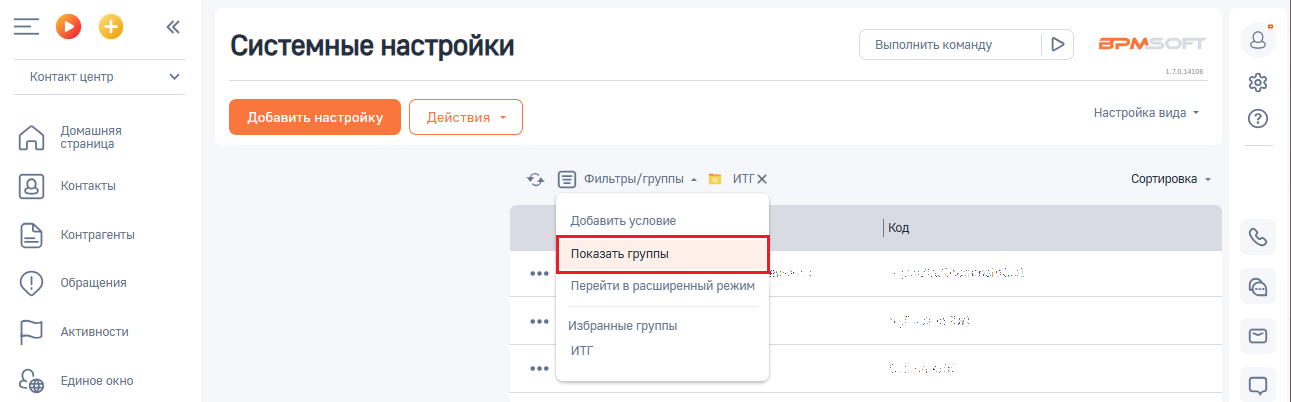
-
прокрутите список «Все» вниз до пункта «Телефония»:
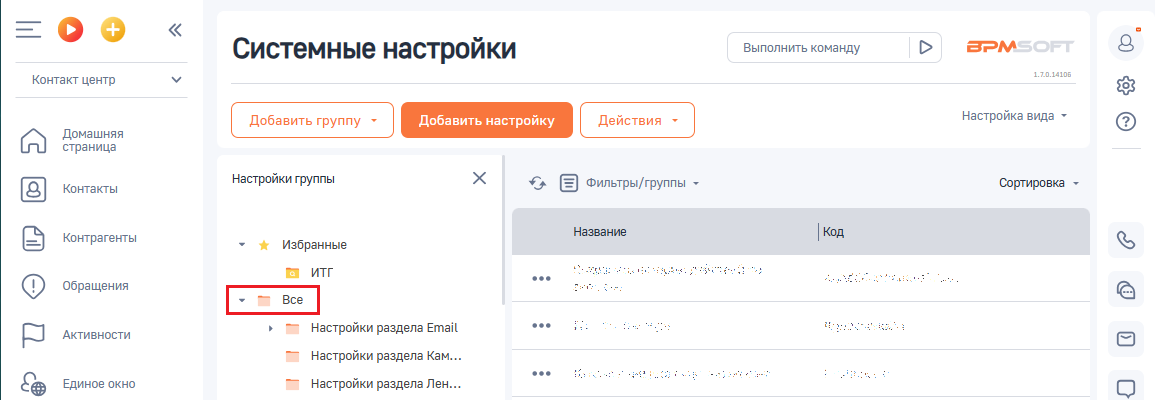
-
нажмите на пункт «Телефония». Будет открыт список параметров;
-
дважды нажмите на строку «Библиотека обмена сообщениями по умолчанию»:
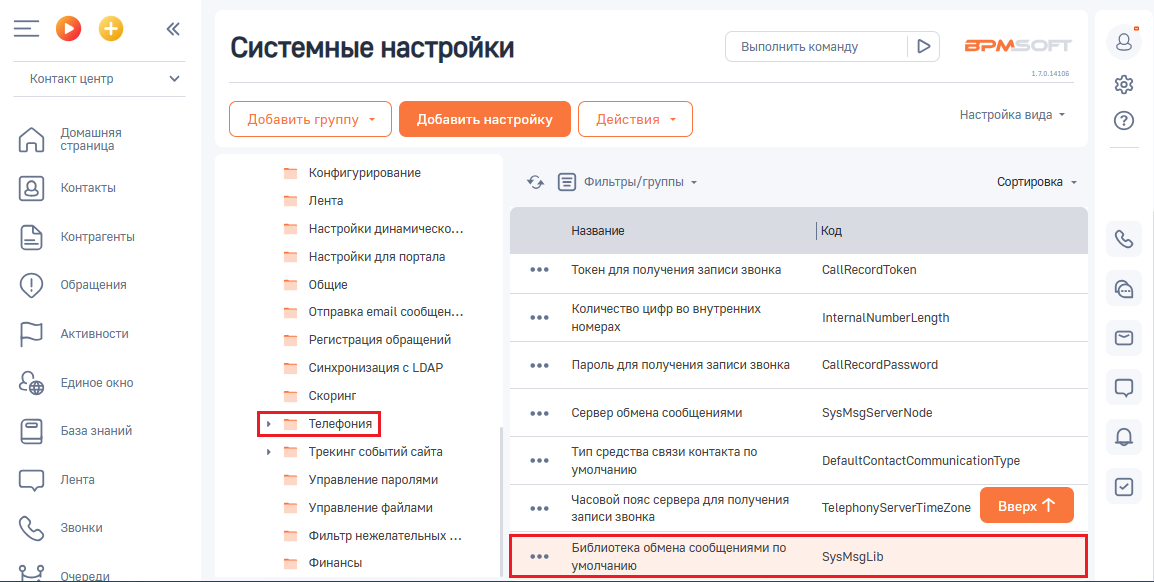
Важно! Если в списке параметров нет строки «Библиотека обмена сообщениями по умолчанию», то возможно у вас настроен фильтр, который отображается над списком параметров. Отключите фильтр, нажав кнопку
 . После этого будет отображен полный список параметров.
. После этого будет отображен полный список параметров.
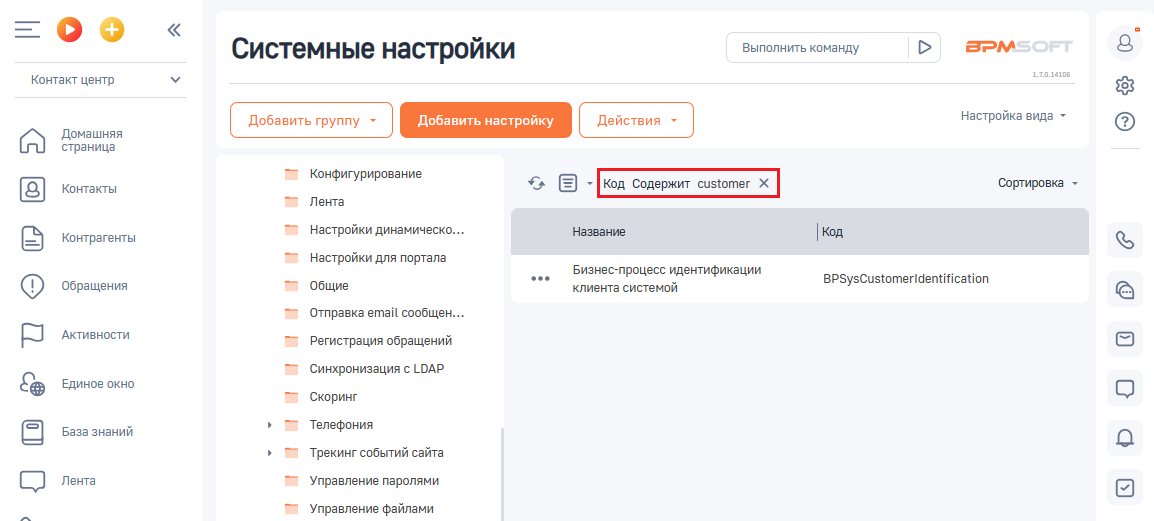
- нажмите на строку «Значение по умолчанию». Будет показан раскрывающийся список;
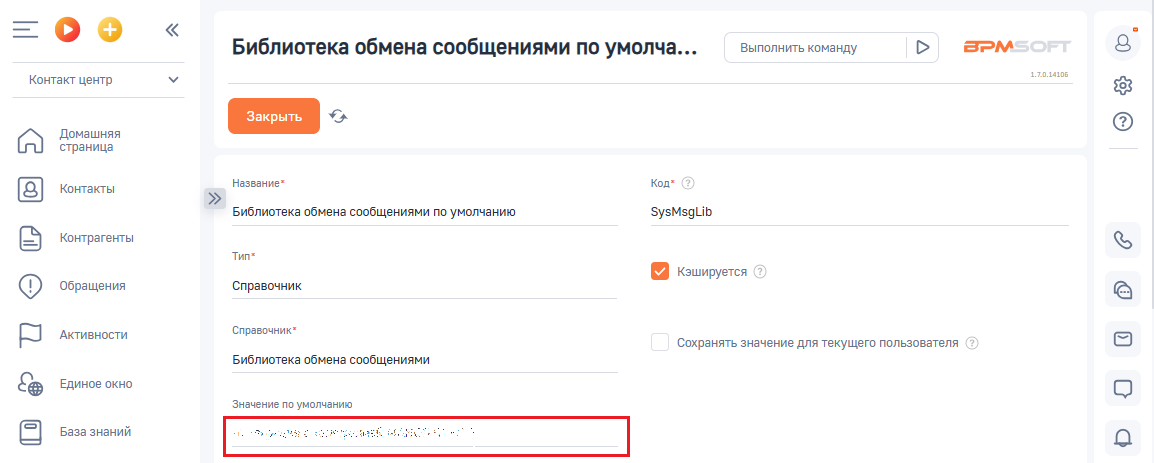
- выберите пункт «Интеграция с телефонией MANGO OFFICE»;
Примечание. Если в списке «Значение по умолчанию» нет пункта «Интеграция с телефонией MANGO OFFICE», значит приложение не установлено. Попробуйте повторно установить приложение.

- нажмите на кнопку «Сохранить»:
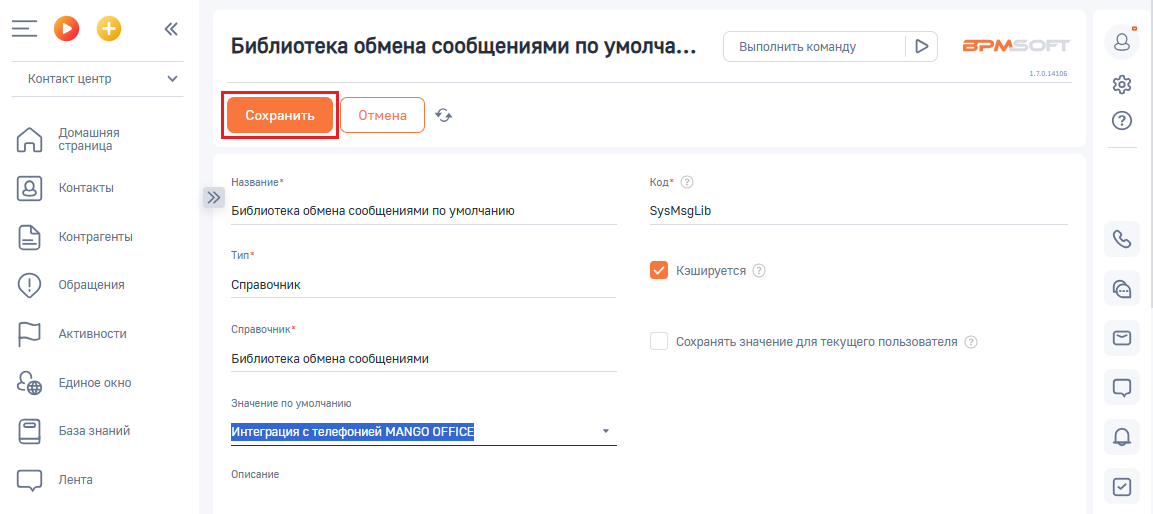
Далее, вам следует переходить к настройкам интеграции в Личном кабинете MANGO OFFICE.











































































































